비디오 메시지를 보내지 않는 Android를 수정하는 9가지 방법
잡집 / / April 06, 2023
Android 휴대전화에서 동영상을 연락처로 보내지 못합니까? 이동통신사는 MMS(멀티미디어 메시징 서비스)를 3.5MB로 제한하고 구글 RCS, 수신자에게 최대 105MB의 비디오를 보낼 수 있습니다. 동영상을 전송하지 않는 Android 휴대전화는 혼란스러울 수 있습니다. 우리는 귀하의 휴대 전화가 즉시 비디오를 보낼 수 있도록 문제 해결 요령을 모았습니다.

동영상 문제를 전송하지 않는 Android 휴대전화에는 여러 가지 요인이 있습니다. 네트워크 연결 결함, 큰 비디오 크기 또는 계정의 잔액 부족일 수 있습니다.
1. 통신사 요금제 확인
대부분의 이동 통신사는 수신자에게 MMS를 보내는 데 일정 금액을 청구합니다. 일반적으로 일반 문자 메시지보다 멀티미디어 메시지를 보내는 데 더 많은 비용이 듭니다. 계정에 잔액이 부족한 선불 사용자인 경우 이동통신사 앱을 사용하여 추가 기능을 구매하세요.
2. 활성 네트워크 연결 확인
Android 휴대전화에 네트워크 연결 문제가 있는 경우 기본 메시지 앱에서 동영상을 보낼 수 없습니다. 비행기 모드를 일시적으로 활성화하고 비활성화하여 네트워크 연결을 재설정할 수 있습니다.
1 단계: 상단에서 스와이프하여 알림 표시줄 메뉴를 엽니다.
2 단계: 다시 아래로 스와이프하여 빠른 토글을 표시합니다.
3단계: 비행기 모드를 활성화하고 몇 초 후에 끕니다. 동일한 메뉴에서 모바일 데이터를 활성화합니다.
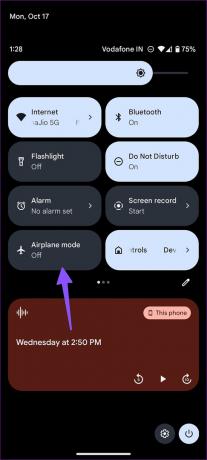
3. 강제 종료 메시지
메시지 앱을 강제 종료하고 비디오 전송을 다시 시도할 수 있습니다. 해야 할 일은 다음과 같습니다.
1 단계: 메시지 앱 아이콘을 길게 누르고 'i' 버튼을 탭하여 앱 정보 메뉴를 엽니다.

2 단계: '강제 종료'를 탭하고 결정을 확인합니다.

메시지 앱이 닫힙니다. 앱을 열고 동영상 전송을 다시 시도할 수 있습니다.
4. 메시지에 대한 무제한 데이터 사용 활성화
메시지 앱은 활성 데이터 세이버 모드에서 비디오를 전송하지 못할 수 있습니다. 문제 없이 동영상을 보내려면 메시지에 무제한 데이터 사용 권한을 부여해야 합니다.
1 단계: 메시지 정보 메뉴를 엽니다(위 단계 확인).
2 단계: '모바일 데이터 및 Wi-Fi' 옵션을 선택합니다.

3단계: 다음 메뉴에서 '무제한 데이터 사용' 토글을 활성화합니다.

5. 채팅 기능 활성화
메시지에서 채팅 기능을 활성화하면 앱은 사용 가능한 경우 Wi-Fi 또는 메시지용 데이터를 사용합니다. 채팅 기능을 사용하면 수신 확인, 입력 표시 등도 활성화할 수 있습니다. 당신은 구글의 RCS(리치 커뮤니케이션 서비스) 비디오를 보내기 위해. RCS는 대화를 통해 최대 105MB의 비디오 파일을 보낼 수 있습니다.
1 단계: Android에서 메시지 앱을 엽니다.
2 단계: 오른쪽 상단 모서리에 있는 케밥 메뉴(점 3개)를 누릅니다.

3단계: 설정을 선택합니다.

4단계: 채팅 기능을 탭합니다.
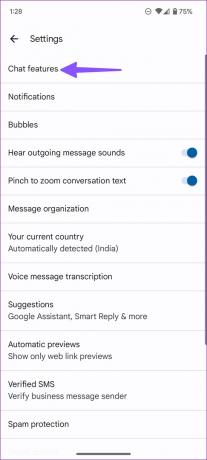
5단계: 채팅 기능 토글을 활성화합니다.

메인 홈 메뉴로 이동하고 대화를 열어 비디오 전송을 다시 시작하십시오.
6. 메시지 캐시 지우기
손상된 메시지 캐시로 인해 비디오 전송에 문제가 발생할 수 있습니다. 메시지 캐시를 지우고 다시 시도하십시오.
1 단계: 메시지 앱 정보 메뉴로 이동합니다(위 단계 참조).
2 단계: '스토리지 및 캐시'를 선택합니다.

3단계: '캐시 지우기'를 탭하면 좋습니다.

7. 타사 메시지 앱 사용
여전히 기본 메시지 앱에서 비디오를 보낼 수 없는 경우 타사 인스턴트 메시징 앱을 사용하여 작업을 완료해야 합니다. 세계 최대의 메시징 플랫폼인 WhatsApp은 비디오 업로드 크기를 16MB로 제한합니다. Telegram을 사용하면 문제 없이 최대 2GB의 비디오를 보낼 수 있습니다.
8. Google 포토를 통해 공유 가능한 링크 생성
그러한 플랫폼에서 연락처를 사용할 수 없는 경우 Google 드라이브를 통해 공유 가능한 링크를 생성할 수 있습니다. Google 포토 또는 OneDrive, 큰 동영상을 아무 문제 없이 보낼 수 있습니다. 여기서는 Google 포토를 예로 들어 보겠습니다.
1 단계: Android에서 Google 포토를 엽니다.
2 단계: 공유하고 싶은 동영상을 찾습니다. 길게 누르십시오.
3단계: 하단의 '백업'을 선택합니다.

4단계: 동영상을 Google 포토 서버에 업로드합니다.
5단계: 성공적인 업로드 프로세스 후 동영상을 길게 누르고 공유를 선택합니다.

6단계: 링크 만들기를 탭합니다.

7단계: 기본 Android 공유 메뉴를 사용하여 친구 및 가족에게 비디오 링크를 보냅니다.
9. 업데이트 메시지
오래된 메시지 앱으로 인해 Android 휴대전화의 연락처로 동영상을 보내지 못할 수 있습니다. Google은 Play 스토어를 통해 메시지 앱을 배포합니다. Google Play 스토어로 이동하여 메시지를 검색할 수 있습니다. 앱을 최신 버전으로 업데이트하고 동영상 전송을 다시 시도하세요.
땀 한 방울 흘리지 않고 동영상 보내기
Google Play 스토어의 타사 앱을 사용하여 오류 없이 메시지를 보낼 수 있도록 비디오 파일 크기를 줄일 수도 있습니다. 어떤 트릭이 효과가 있었나요? 아래 의견에 결과를 공유하십시오.
최종 업데이트: 2022년 10월 19일
위의 기사에는 Guiding Tech를 지원하는 제휴 링크가 포함될 수 있습니다. 그러나 편집 무결성에는 영향을 미치지 않습니다. 콘텐츠는 편파적이지 않고 진정성 있게 유지됩니다.
작성자
파르스 샤
Parth는 이전에 기술 뉴스를 다루는 EOTO.tech에서 근무했습니다. 그는 현재 Guiding Tech에서 앱 비교, 튜토리얼, 소프트웨어 팁 및 요령에 대한 글을 작성하고 iOS, Android, macOS 및 Windows 플랫폼에 대해 깊이 파고드는 프리랜서입니다.



